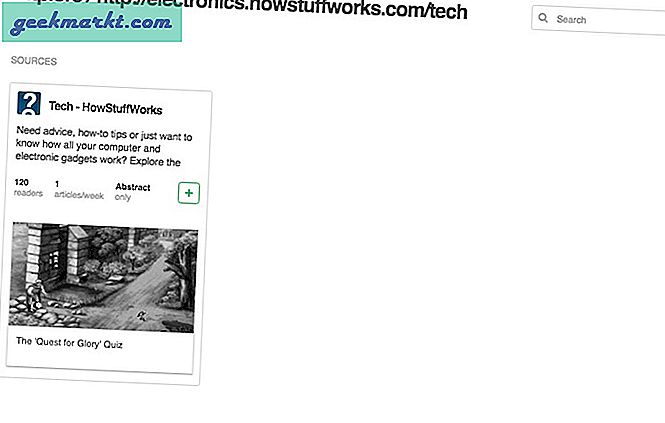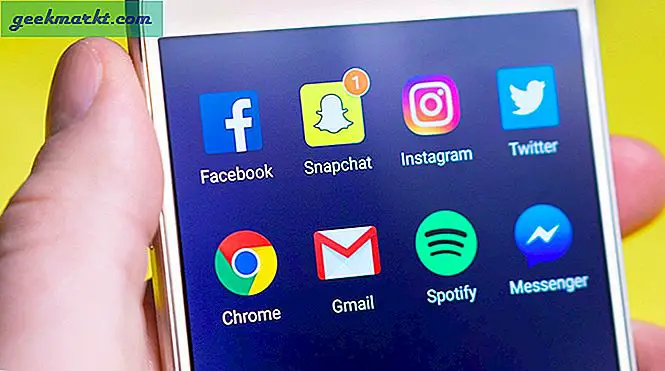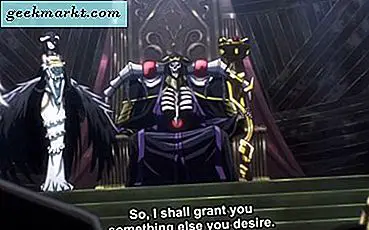2013 में जब से Google रीडर बंद हुआ, तब से कई लोग (मेरे सहित) फीडली में चले गए - उस समय के लिए एक आशाजनक उम्मीदवार। और तब से, कभी पीछे मुड़कर नहीं देखा।
फीडली अभी सबसे लोकप्रिय आरएसएस रीडर है, और मैं इसे ज्यादातर दो कारणों से पसंद करता हूं। एक, यह सभी प्लेटफॉर्म यानी वेब, आईओएस, एंड्रॉइड, किंडल आदि के लिए उपलब्ध है और यह उनके बीच बहुत अच्छी तरह से सिंक करता है। और दूसरा, रीडिंग इंटरफेस साफ है, जो फोकस रीडिंग के लिए वास्तव में महत्वपूर्ण है।
अब, अगर आप Feedly में नए हैं, तो यह परिचय वीडियो देखें। यहां, मैंने बताया है कि फीडली वास्तव में क्या है और इसे वेब और मोबाइल पर कैसे उपयोग किया जाए।
लेकिन, अगर आप कुछ समय के लिए फीडली का उपयोग कर रहे हैं, तो इसे प्रभावी ढंग से उपयोग करने के लिए यहां कुछ सुझाव दिए गए हैं।
फीडली टिप्स एंड ट्रिक्स
# 1 देखो और महसूस करो
यदि आपको Feedly इंटरफ़ेस पसंद नहीं है, तो आप इसे आसानी से बदल सकते हैं। स्क्रीन के शीर्ष दाईं ओर स्थित गियर आइकन पर क्लिक करें और चुनें - शीर्षक, पत्रिकाएं, कार्ड इत्यादि। यदि आपके पास जाने के लिए 100 फ़ीड हैं, तो 'केवल शीर्षक' मोड का उपयोग करें। स्कैन करना बहुत आसान है।
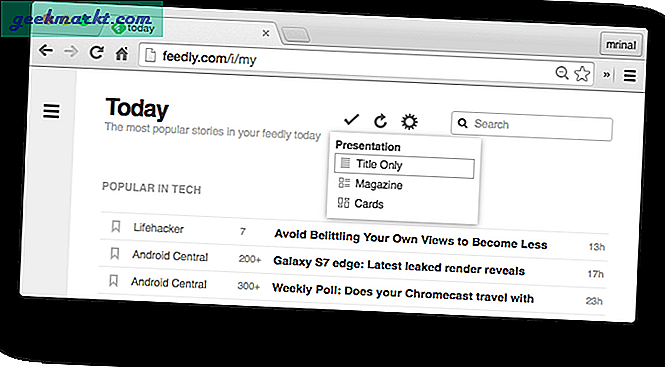
यहां दिलचस्प बात यह है कि आप प्रत्येक श्रेणी के लिए एक अलग लेआउट सेट कर सकते हैं और फीडली आपकी पसंद को याद रखेगा। उदाहरण के लिए, सेट करें केवल शीर्षक तकनीकी श्रेणियों के लिए और पत्रिका उत्पादकता ब्लॉग के लिए। यह मोबाइल और वेब प्लेटफॉर्म दोनों के लिए काम करता है।
#2 YouTube चैनल या पॉडकास्ट की सदस्यता लें
आप फीडली पर अपने पसंदीदा यूट्यूब चैनल और पॉडकास्ट की सदस्यता भी ले सकते हैं। और अंदाजा लगाइए कि आप ऐप के अंदर ही अपने वीडियो देख सकते हैं या पॉडकास्ट सुन सकते हैं। आपको बाहरी वेबसाइटों पर जाने की जरूरत नहीं है। इसे करने के दो तरीके हैं।
इसे करने के दो तरीके हैं।
२.१ एक-एक करके चैनल जोड़ने के लिए, सामग्री जोड़ें > पर जाएं और YouTube चैनल या पॉडकास्ट का URL टाइप करें।
2.2 अपनी संपूर्ण YouTube सदस्यता को Feedly में आयात करने के लिए, YouTube सदस्यता प्रबंधक पृष्ठ पर जाएं > पृष्ठ पर नीचे स्क्रॉल करें > सदस्यता निर्यात करें। उस छोटी एक्सएमएल फ़ाइल को डाउनलोड करें और इसे इस लिंक से फीडली में आयात करें (#6 में और पढ़ें)।
साभार: योगेश चायल
#3 पूरा लेख पढ़ें
अब, यह वेबमास्टर पर निर्भर करता है कि वे अपने RSS फ़ीड्स में पूर्ण सामग्री दिखाना चाहते हैं या केवल एक टीज़र। हालाँकि, एक पाठक के रूप में, मुझे यह वास्तव में कष्टप्रद लगता है, जब मुझे एक नए टैब में वेबसाइट पर जाना होता है, बस पूरा लेख पढ़ने के लिए।
लेकिन, आप इसे पर क्लिक करके ठीक कर सकते हैं पूर्व दर्शन शीर्ष पर विकल्प (या दबाएं शिफ्ट + वी) यह फीडली के अंदर पूरा लेख लोड करेगा।
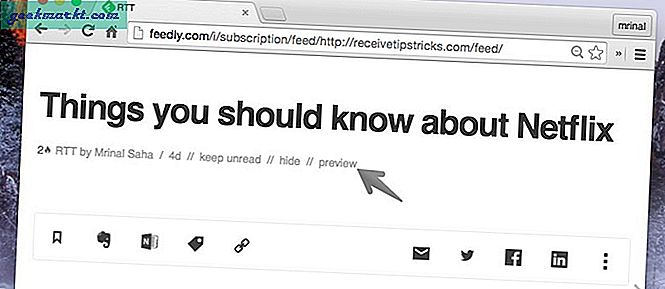
यदि आपके पास एक वर्डप्रेस ब्लॉग है और आप अपने ग्राहकों को पूरी सामग्री दिखाना चाहते हैं, तो सेटिंग> रीडिंग> पर जाएं और सक्षम करें पूर्ण पाठ आरएसएस फ़ीड के लिए। इससे पहले मुझे इसकी जानकारी नहीं थी।

#4 Feedly पर एक लेख सहेजें
लेख को बाद में पढ़ने के लिए सहेजने के कुछ तरीके हैं। आप इसे अपनी फीडली रीडिंग लिस्ट (फ्री) में जोड़ सकते हैं, या यदि आप अपनी पॉकेट, एवरनोट, इंस्टापेपर आदि में लेख सहेजना चाहते हैं तो आप उनके प्रो प्लान की सदस्यता ले सकते हैं।
भले ही आप इन दोनों सेवाओं को जोड़ने के लिए IFTTT का उपयोग करते हैं, फिर भी आपको एक समर्थक खाते की आवश्यकता है।
हालांकि, किसी अजीब कारण से, मैं अपने फ़ीड को अपने पॉकेट खाते में सहेजने में सक्षम हूं, यहां तक कि एक निःशुल्क योजना पर भी। उसके दो कारण हो सकते हैं। यह एक बग हो सकता है, या उन्होंने इसे बनाया है जेब एकीकरण नि: शुल्क। आइए आशा करते हैं कि यह दूसरा है।
#5 कहीं से भी बचाएं
यदि आप अभी फीडली में शामिल हुए हैं, तो इस क्रोम एक्सटेंशन को स्थापित करना समझ में आता है। यह एड्रेस बार में एक फीडली आइकन जोड़ता है, और जब आप उस पर क्लिक करते हैं, तो यह आपको आपके फीडली खाते में ले जाएगा, जहां आप जल्दी से उस नई वेबसाइट की सदस्यता ले सकते हैं।
#6 फीडली में फीड आयात/निर्यात करें
मान लें कि आप अपने सभी फ़ीड अन्य RSS रीडर से Feedly या इसके विपरीत आयात करना चाहते हैं, तो आप OPML फ़ाइल द्वारा आसानी से ऐसा कर सकते हैं। मूल रूप से, यह मानक XML फ़ाइल है जिसका उपयोग विभिन्न RSS रीडर के बीच फ़ीड का आदान-प्रदान करने के लिए किया जाता है।
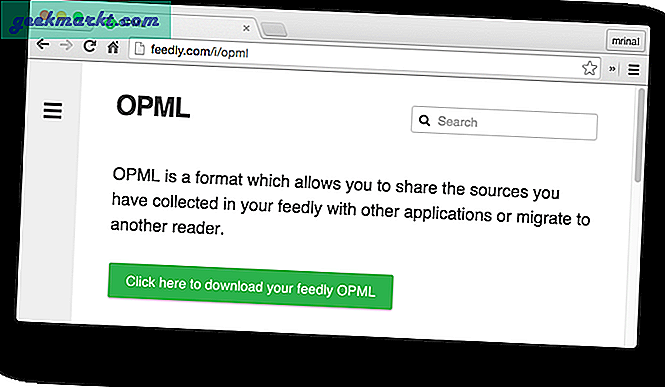
हालांकि, ये आयात निर्यात विकल्प छिपे हुए हैं। तो दूसरे RSS रीडर से इम्पोर्ट करने के लिए और इस लिंक पर जाएं। या अगर आप फीडली से बाहर जाना चाहते हैं, तो आप यहां से ओपीएमएल फाइल प्राप्त कर सकते हैं।
#7 कीबोर्ड शॉर्टकट
Feedly का वेब संस्करण मुट्ठी भर कीबोर्ड शॉर्टकट का समर्थन करता है. और आप दबाकर इसकी पूरी सूची पा सकते हैंशिफ्ट +?कुंजीपटल संक्षिप्त रीति।
जिनका मैंने सबसे अधिक उपयोग किया वे हैं -
- बाएँ/दाएँ तीर कुंजी: खुली पोस्ट के बीच स्विच करने के लिए।
- v: मूल लेख को नए टैब में देखें
- s: बाद में पढ़ने के लिए सहेजें
- Shift + a: सभी को पढ़े गए के रूप में चिह्नित करें
#8 जल्दी से पढ़े के रूप में चिह्नित करें
डिफ़ॉल्ट रूप से, आपको पर क्लिक करना होगा के रूप में चिह्नित करें पढ़ने का विकल्प, एक बार जब आप पढ़ना समाप्त कर लेंगे। यह अच्छा है और ज्यादातर लोगों के लिए काम करता है। हालाँकि, यदि आप इसे अलग तरीके से करना चाहते हैं, तो इसे करने के कुछ अन्य तरीके भी हैं।
पढ़े गए लेखों को चिह्नित करने के लिए, जैसे ही आप उनके माध्यम से जाते हैं, उन्हें सक्षम करें पढ़ें के रूप में ऑटो-चिह्नित करें वरीयता से।
सब कुछ पढ़ा हुआ के रूप में चिह्नित करने के लिए, शॉर्टकट Shift +a का उपयोग करें। लेकिन अगर आप इसे उस श्रेणी में लागू करना चाहते हैं जिसमें आप हैं, तो शॉर्टकट शिफ्ट + एम का उपयोग करें।
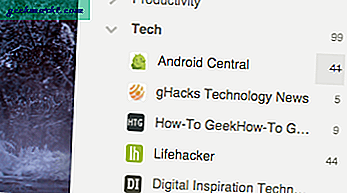
या आप इसे किसी विशिष्ट वेबसाइट के लेखों तक सीमित भी कर सकते हैं। ऐसा करने के लिए फीडली वरीयता> पठित के रूप में चिह्नित करें> हां पर जाएं। अब, आप वेबसाइट के शीर्षक के आगे दिए गए नंबरों पर क्लिक कर सकते हैं और यह शून्य हो जाएगा। केवल वेब पर काम करता है।
#9 फीडली में ट्विटर फीड जोड़ें
नए रुझानों पर नज़र रखने के लिए ट्विटर एक बेहतरीन जगह है। हालाँकि, ट्विटर पर 24/7 होने से उत्पादकता समाप्त हो जाती है। तो क्या ट्विटर को फीडली के साथ एकीकृत करने का कोई तरीका है?
ठीक है, चूंकि ट्विटर आरएसएस फ़ीड की पेशकश नहीं करता है, यह फीडली के साथ बॉक्स से बाहर काम नहीं करेगा। लेकिन, अमित अग्रवाल द्वारा बनाई गई इस Google शीट की मदद से आप आसानी से अपने किसी भी ट्विटर स्ट्रीम के लिए इस फ़ीड को जनरेट कर सकते हैं।
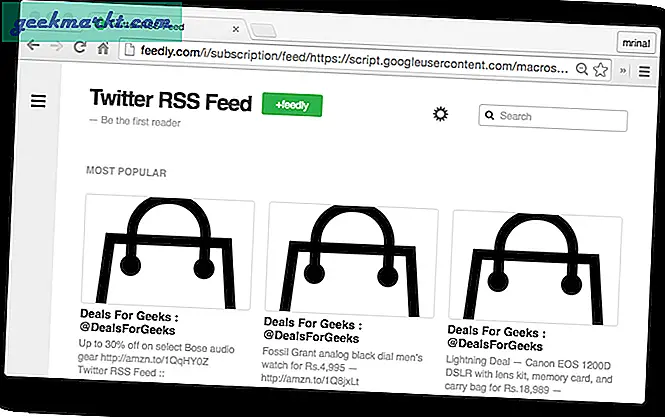
RSS फ़ीड प्राप्त करने के बाद, सामग्री जोड़ने के लिए जाएं और वहां पेस्ट करें। और फीडली इसकी निगरानी शुरू कर देगी। कुल मिलाकर, यह एक आकर्षण की तरह काम करता है और मुझे इसे स्थापित करने में केवल एक मिनट का समय लगा।
#10 ब्लॉग के एक हिस्से की सदस्यता लें
मान लीजिए, आप केवल वेबसाइट के एक विशिष्ट भाग में रुचि रखते हैं। जैसे – आप केवल एक विशिष्ट लेखक, उपडोमेन, या टैग आदि से लेखों की सदस्यता लेना चाहते हैं, तो बस उस URL को Feedly में जोड़ें।
उदाहरण के लिए - मैं केवल HowStuffWorks से तकनीक से संबंधित लेख पढ़ना चाहता हूं, इसलिए मैं Google 'टेक हाउ स्टफ वर्क' करूंगा और पहले लिंक पर क्लिक करूंगा। यह मुझे HowStuffWork के तकनीकी उप डोमेन पर ले जाएगा। अब, मुझे बस इतना करना है कि उस यूआरएल को फीडली में कॉपी पेस्ट करें।